Hướng dẫn chèn ảnh GIF vào tài liệu Word
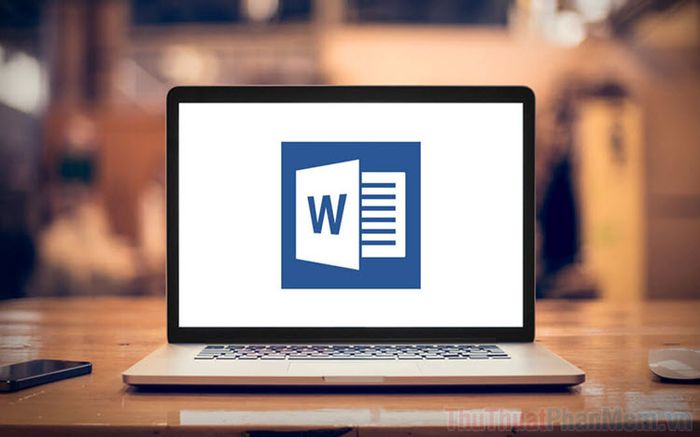
Trên các phiên bản Word cũ, khi bạn cố gắng chèn ảnh GIF, hình ảnh động sẽ chuyển thành tĩnh và định dạng ảnh sẽ tự động thay đổi thành JPG hoặc PNG, làm mất đi hiệu ứng động. Tuy nhiên, phiên bản mới của Office đã cải thiện tính năng này, cho phép người dùng dễ dàng chèn ảnh GIF và duy trì hiệu ứng động. Dưới đây là các bước thực hiện đơn giản để chèn ảnh GIF vào Word.
Bước 1: Mở ứng dụng Microsoft Word trên hệ điều hành Windows 10 (không phân biệt phiên bản Word hay Windows 10).
Bước 2: Khởi động Microsoft Word và soạn thảo văn bản cơ bản trước khi chèn ảnh GIF.
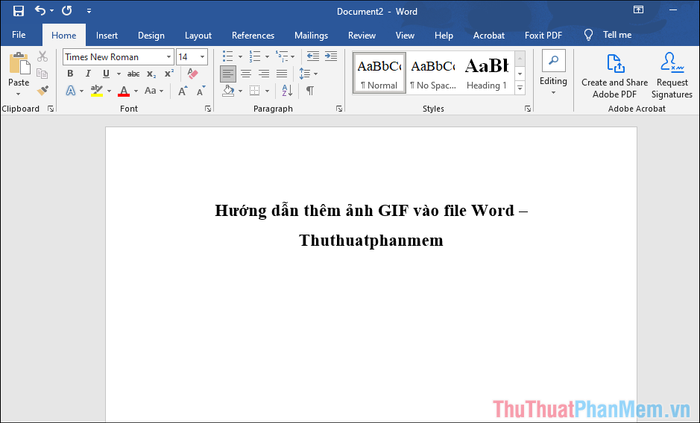
Bước 3: Tiếp theo, bạn chọn thẻ Pictures và chọn This Device… để duyệt và chọn ảnh từ máy tính của mình.
Hiện nay, việc chèn ảnh GIF chỉ có thể thực hiện qua máy tính, vì tính năng Online Pictures không hỗ trợ cho ảnh GIF nữa.

Bước 4: Bạn chọn ảnh GIF mong muốn (có thể chọn nhiều ảnh) và nhấn Insert để chèn ảnh vào tài liệu.
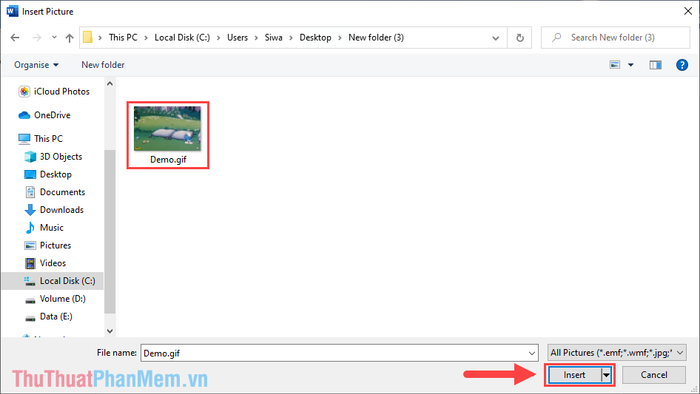
Bước 5: Hệ thống sẽ tự động chèn ảnh GIF vào file Word của bạn. Tuy nhiên, mặc định ảnh sẽ không hiển thị chuyển động ngay lập tức.
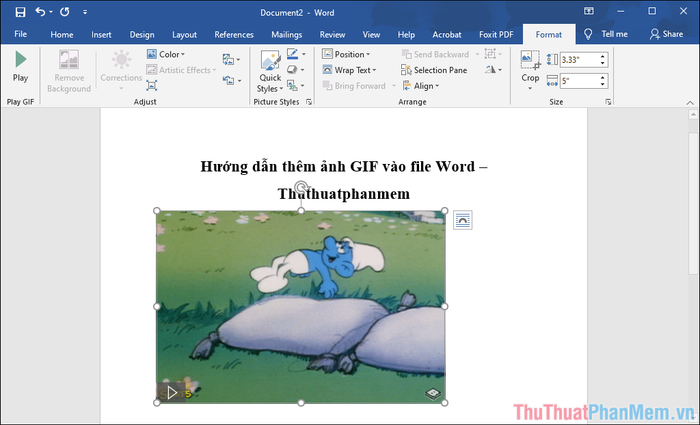
Bước 6: Để điều chỉnh kích thước của ảnh GIF, bạn chỉ cần kéo các điểm neo của hình ảnh để thay đổi kích thước theo ý muốn.
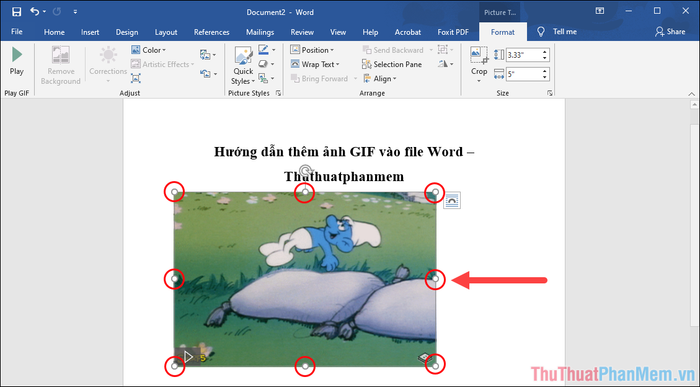
Bước 7: Khi muốn kích hoạt chuyển động của ảnh GIF, chỉ cần nhấn vào nút Play ở góc dưới bên trái. Lúc này, ảnh GIF sẽ phát động và chuyển động theo vòng lặp, tạm dừng khi bạn nhấn Pause.
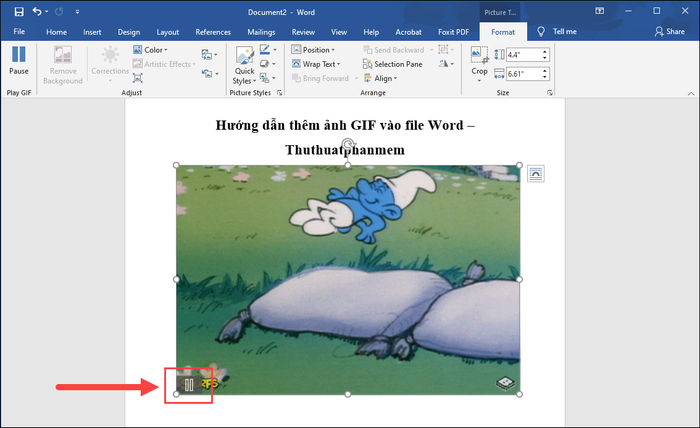
Bước 8: Giống như các hình ảnh khác, bạn có thể tùy chỉnh ảnh GIF bằng cách nhấn vào thẻ Format để thay đổi kiểu dáng và kiểu hiển thị của hình ảnh.
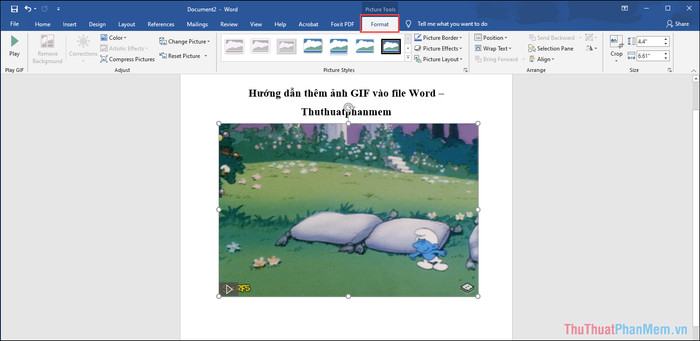
Bước 9: Để thay đổi hình dáng của ảnh, bạn có thể thêm viền, thay đổi màu sắc của viền, hoặc cắt ảnh. Để thêm viền, bạn chỉ cần chọn các tùy chọn Border có sẵn trong phần cài đặt.
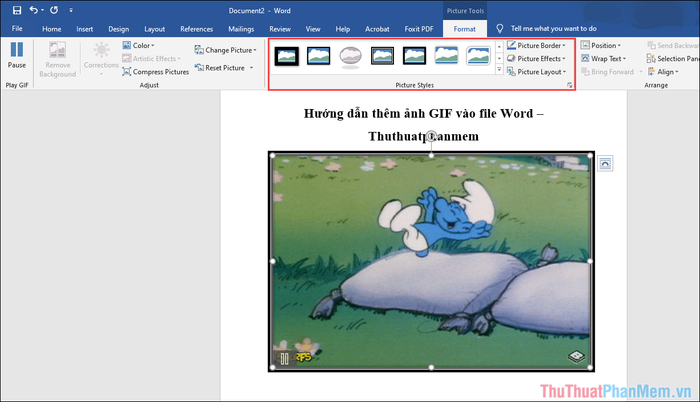
Bước 10: Bạn cũng có thể tinh chỉnh màu sắc của viền ảnh sao cho phù hợp với chủ đề bài viết, giúp tạo điểm nhấn cho hình ảnh.
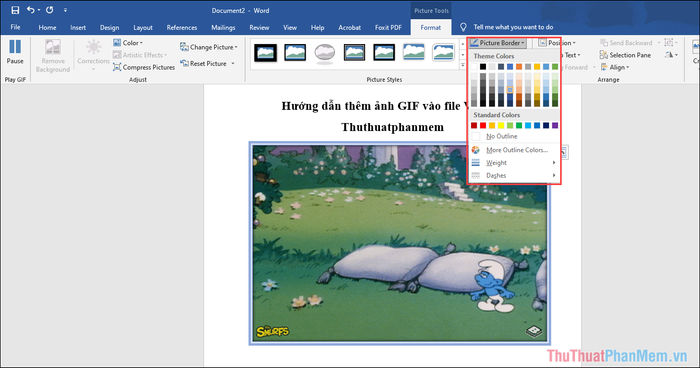
Bước 11: Vậy là bạn đã hoàn thành việc chèn ảnh GIF vào file Word. Đối với các loại hình ảnh khác, bạn chỉ cần làm theo các bước tương tự.
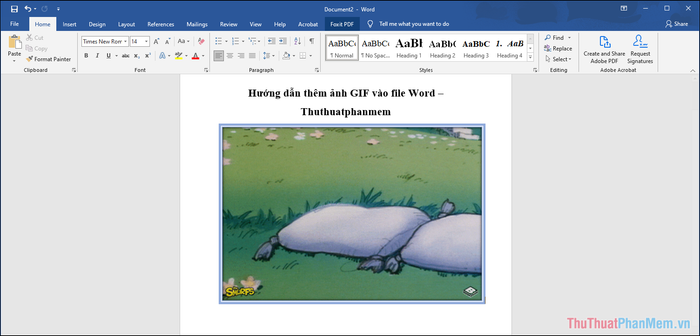
Trong bài viết này, Tripi đã chia sẻ cách chèn ảnh GIF vào Word một cách nhanh chóng và hiệu quả. Chúc các bạn thành công và có một ngày làm việc vui vẻ!
Có thể bạn quan tâm

Top 6 Gara ô tô uy tín và chất lượng hàng đầu tại Bắc Giang

Top 6 Bài phân tích truyện ngụ ngôn "Ông lão đánh cá và con cá vàng" dành riêng cho học sinh lớp 6

Khám Phá 5 Trải Nghiệm Tuyệt Vời Khi Du Lịch Sapa

Top 5 Quán Lẩu Ếch Hấp Dẫn Nhất Quận Cầu Giấy, Hà Nội

Top 5 loại dầu cá hồi ăn dặm cho bé được các mẹ yêu thích nhất hiện nay


